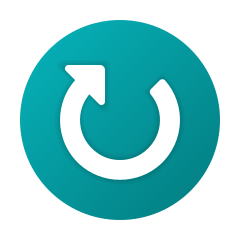מדריך | עריכת ההגדרות מהירות/סטטוס בר בשיאומי
-
זה אותו עיקרון בכל האנדרואיד רק שהמיקום משתנה בהתאם לסוג.
דורש הרשאות רוט.
אפשר גם לעשות את זה דרך העורך המתקדם (להורדה).
הולכים לקובץ הבא:
SystemUI.apk / smali / com / android / systemui / statusbar / phone / QuickSettings.smaliעושים חיפוש add עד שנגיע לשורה הזאת:
.method private addSystemTiles (Landroid / view / ViewGroup; Landroid / view / LayoutInflater;) Vבשביל להוריד את ה WIFI נלחץ על חפש את הבא עד שנגיע לשורה הבאה:
Lcom / android / systemui / statusbar / phone / QuickSettingsModel; -> addWifiTile (Lcom / android / systemui / statusbar / phone / QuickSettingsTileView; Lcom / android / systemui / statusbar / phone / QuickSettingsModel $ RefreshCallback;) Vונלחץ שוב על חפש את הבא ונגיע לשורה הזאת:
Landroid / view / ViewGroup; -> addView (Landroid / view / View;) Vנוסיף בתחילת השורה
#. זה יראה ככה:# Landroid / view / ViewGroup; -> addView (Landroid / view / View;) Vבשביל נקודה חמה נחפש את השורה:
Lcom / android / systemui / statusbar / phone / QuickSettingsModel; -> addHotspotTile (Lcom / android / systemui / statusbar / phone / QuickSettingsTileView; Lcom / android / systemui / statusbar / phone / QuickSettingsModel $ RefreshCallback;) Vושוב נעשה חפש את הבא וכו'
ובשביל נתונים ניידים נחפש את השורה הזאת:Lcom / android / systemui / statusbar / phone / QuickSettingsModel; -> addGprsTile (Lcom / android / systemui / statusbar / phone / QuickSettingsTileView; Lcom / android / systemui / statusbar / phone / QuickSettingsModel $ RefreshCallback;) Vמה שכן החיסרון בזה הוא שאחרי הפעלה מחדש השורה שביטלתם ע"י הוספת הסולמית, נמחקת, כך שאי אפשר לבטל את השינוי ע"י מחיקת הסולמית, אלא רק ע"י החלפת הקובץ SystemUI.apk בקובץ שמכיל את השורה הזאת, ולכן מומלץ לפני שעושים שינויים לגבות את הקובץ המקורי.
בהצלחהמקור https://4pda.to/forum/index.php?showtopic=540887&view=findpost&p=42331360
הודעה על שם
אנו מסירים את אריח האזעקה כאשר האזעקה מופעלת + מסירים אריחים סטנדרטיים אחרים (מבחן 4.4.2)
קרדיט.